
摄影摄像v7.8.22024-11-13 19:31:01
Imaging Edge是一款专业的摄影摄像手机软件,软件可以帮助用户手机和设备连接,实现数据传输,手机控制等等功能服务,需要的朋友欢迎前来下载使用。通过简单的Wi-Fi连接,实现相机与手机的无线传输,方便高效。用户可以享受远程控制拍摄、本地化上传等便利操作。将你的手机变成相机遥控器,实时监控取景画面,拍摄更具创意性的照片和视频。如果你是摄影爱好者,不容错过这款方便实用的应用。
1、首先在手机上下载imaging edge mobile官方版
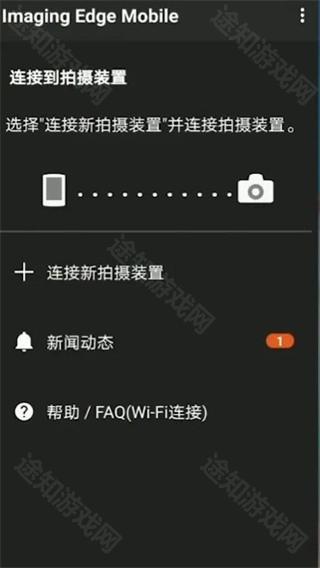
2、接着点击照片浏览键,并按Fn。

3、然后选择多个影像,再选择好照片并按MENU。

4、最后点击确定执行,然后用手机扫二维码即可传照片到手机。

此应用程序可以将静止图像/视频传输到智能手机,支持远程拍摄,可提供相机拍摄图像的位置信息。
Imaging Edge+ app使用说明:Imaging Edge Mobile Plus 是特定于 ZV-1F 的应用程序。
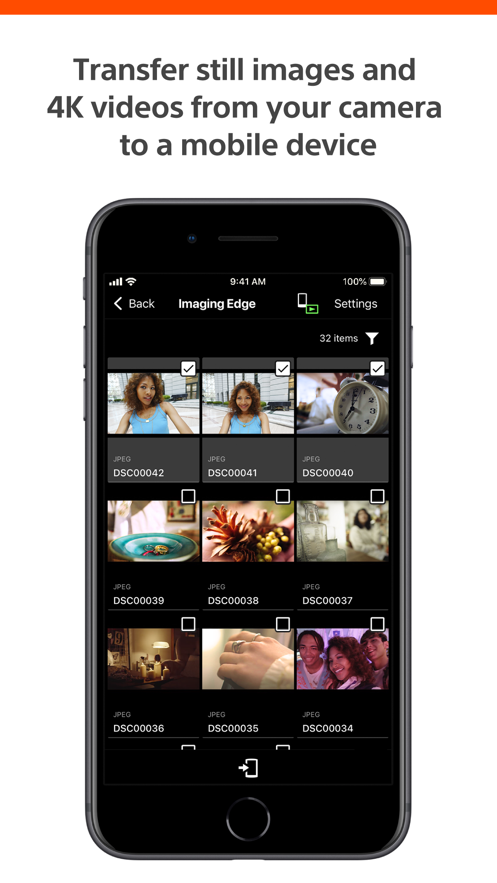
■ 将图像从相机传输至智能手机
- 您可以传输图像/视频。
- 拍摄后不再需要选择并传输图像,可通过自动后台传输功能将拍摄的图像即时传输至智能手机。
- 包括 4K 在内的高比特率视频文件均可传输。
- 即使相机关闭,您也可以从智能手机查看和传输相机中的图片。
- 传输完成后,您可以通过社交网络或电子邮件即时分享您的高质量图像。
■ 使用智能手机进行远程拍照
- 您可以通过智能手机上的相机实时取景功能远程拍摄照片/视频。此功能便于您在需要不直接接触相机的情况下拍摄需要长曝光或微距拍摄的夜景或流水场景。
■ 记录位置信息
- 对于具有位置信息链接功能的相机,可以将智能手机获取的位置信息添加到相机拍摄的图像中。
1、通过二维码连接
在相机上 : 打开MENU → (网络) → [智能手机连接功能] 画面。
在相机上 : 将[智能手机连接]设为[开],然后选择[ 连接]。
在智能手机上 : 在智能手机上启动Imaging Edge Mobile并按照以下步骤操作。
新安装Imaging Edge Mobile时
[除上述之外的型号] → [拍摄装置连接/注册]
向先前安装的Imaging Edge Mobile添加第二台(或后续)相机时
[拍摄装置连接/注册] → [注册其他型号]
2、通过 Wi-Fi、使用SSID和密码进行连接
在相机上 : 打开MENU → (网络) → [智能手机连接功能] 画面。
在相机上 : 将[智能手机连接]设为[开],然后选择[ 连接]。
在相机上 : 按相机上的(删除)按钮。
在智能手机上 : 在智能手机上启动并按照以下步骤操作。
新安装时
[除上述之外的型号] → [拍摄装置连接/注册]
向先前安装的Imaging Edge Mobile添加第二台(或后续)相机时
[拍摄装置连接/注册] → [注册其他型号]
在智能手机上 : 选择[使用拍摄装置SSID/密码连接]→[输入SSID/密码],然后输入相机上显示的SSID(DIRECT-xxxx: xxxx)和密码。
3、如果相机和智能手机已经连接
如果在您启动app之前相机和智能手机已通过Wi-Fi连接,相机名称将显示在[拍摄装置列表]中。点击相机名称右侧的[开始]。
Q:无法删除IEM上“已导入影像”里的照片?
A:发送到手机的文件已保存在手机相册中(Imaging Edge Mobile文件夹下)。若需要删除,可直接在手机相册中删除。
Q:传输到手机的视频无法播放、无声音、卡顿?
A: 取决于智能手机,可能无法正常播放传送的动态影像。例如,动态影像可能无法流畅播放,或者可能没有声音。
Q:IEM提示“启动该功能失败”的提示,为什么?
A: 当IEM出现了该提示,请确保相机显示屏处于上述图3状态的同时,然后点击IEM上的【开始】,进入连接状态。
Q:为什么我的IEM打开没有“连接新拍摄装置”的选项?
A: 如果您的IEM首页没有“连接新拍摄装置”选项,可能是因为您进入了多点连接的页面,按照如下操作进行切换:设定-通过接入点连接拍摄装置-关。
6.7分
1032人评价